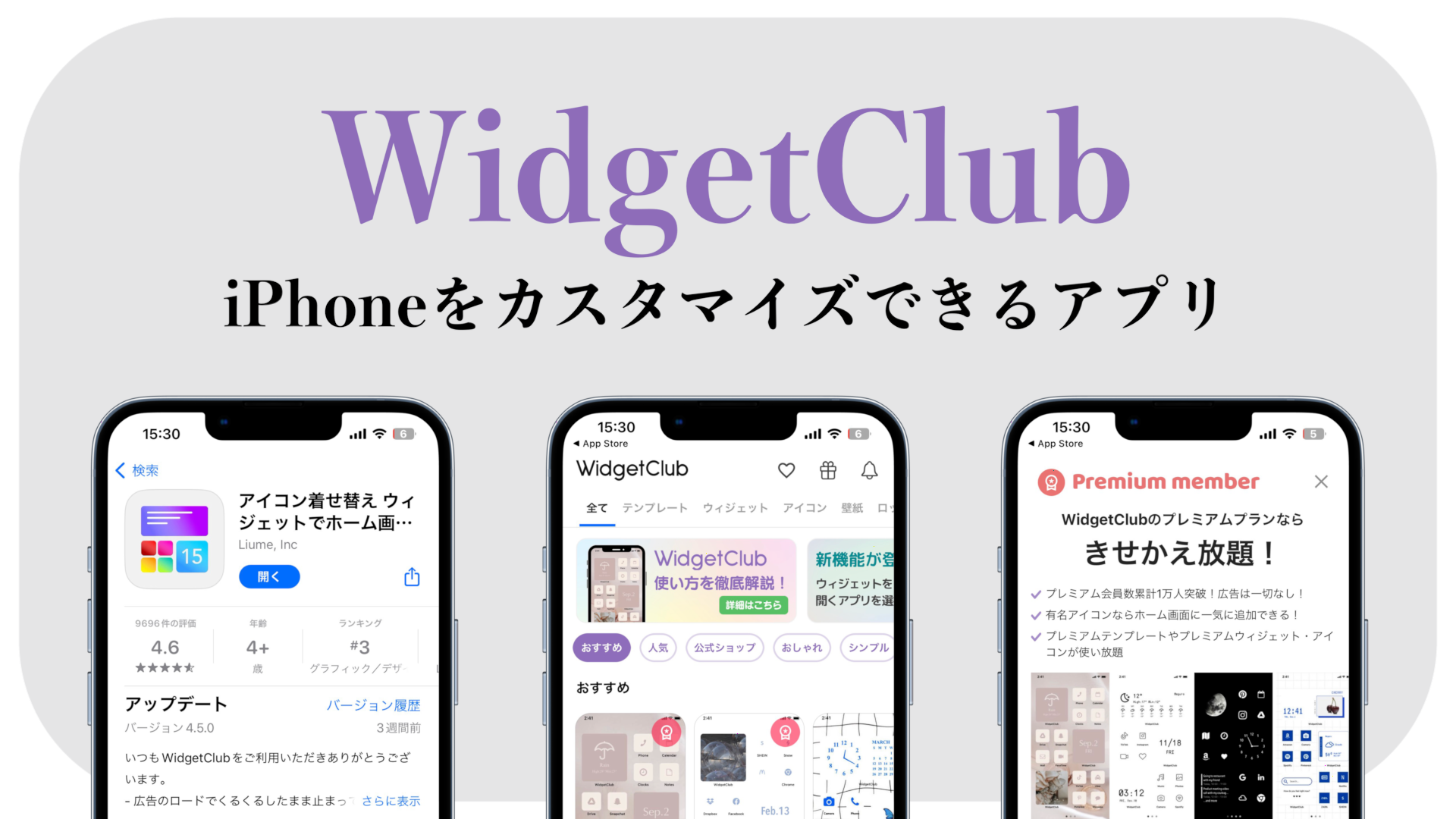こんにちは、パンダ(@panda-iphone)です。
この記事では、ウィジェットアプリ「WidgetClub」について解説します。
✔︎ 本記事の内容
・WidgetClubってどんなアプリ
・WidgetClubの使い方
WidgetClubってどんなアプリ?

WidgetClubは、「ホーム画面」「ロック画面」をおしゃれにカスタマイズできるアプリです。
✔︎ WidgetClubの特徴
・可愛いウィジェットを設定できる
・アイコンをおしゃれな画像に変更できる
・おしゃれな壁紙をダウンロードできる
といった機能を無料で行うことができ、ホーム画面・ロック画面をおしゃれにしたい方は必見のアプリです。
アプリのインストールはこちら↓
注) 一部の機能は課金が必要
WidgetClubは、基本的には、無料で使うことができます。
しかし、課金をすることで、無料では使えない一部の機能が解放されます。
✔︎ 課金で使える機能
・全ての広告の削除
・アイコン / ウィジェットが追加
・ウィジェットから開くアプリの指定
・テンプレートが使い放題
✔︎ 料金
・永久プラン : 15,000円
・年間プラン : 2,700円
・月額プラン : 980円
プレミアム会員数は累計1万人を突破しているので、より多くの機能を使いたい方は、課金も検討してみて下さい。
WidgetClubの使い方
WidgetClubは、2ステップで使うことができます。
✔︎ 設定2ステップ
手順① : デザインのダウンロード
手順② : ホーム画面・ロック画面に設定
1つずつ、順に解説していきます。
手順① : デザインのダウンロード
まずは、カスタマイズしたいデザインをダウンロードしていきます。
✔︎ 4つのダウンロード方法
好きなものをダウンロードして下さい。
ウィジェット
・「ウィジェット」を選択します。
・「好きなデザイン」を選択します。
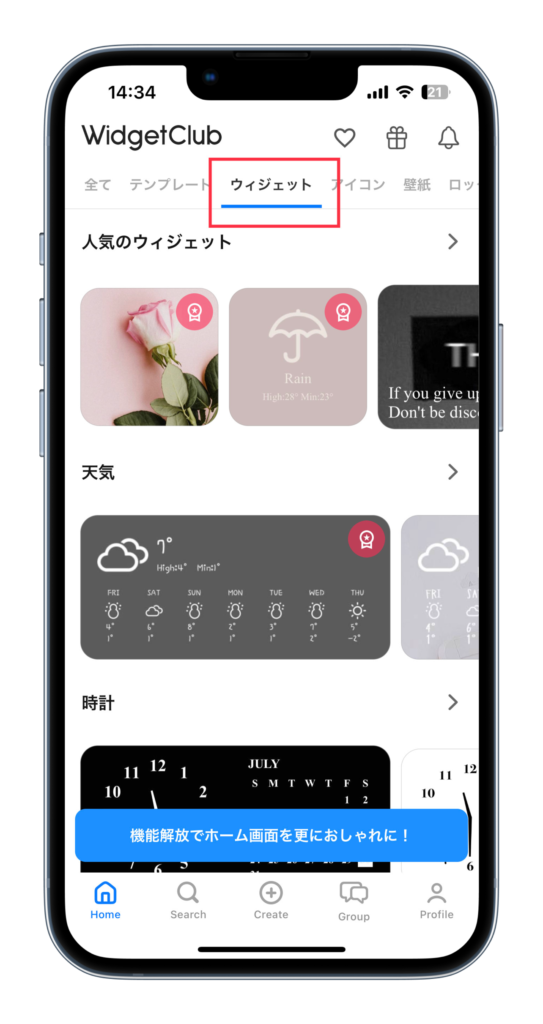
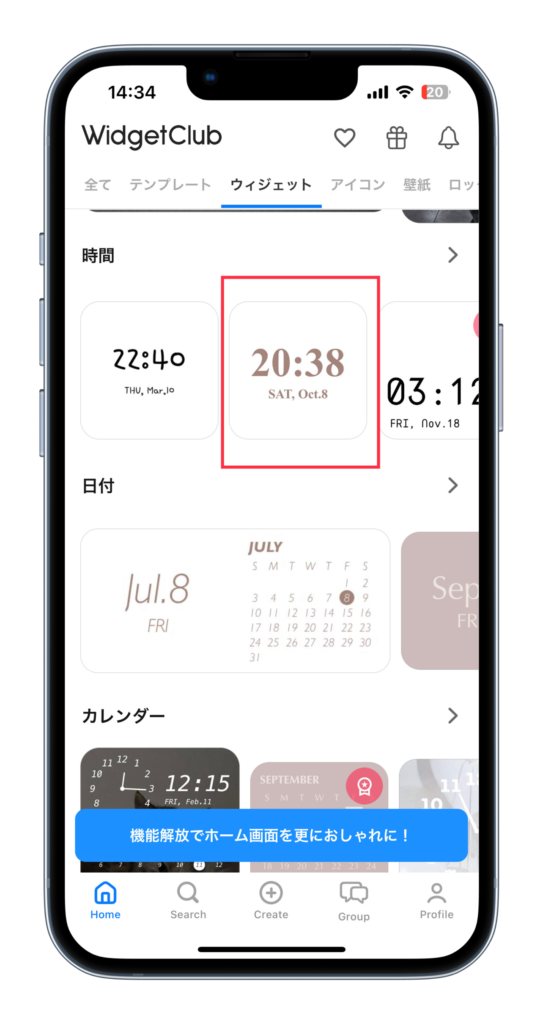
「赤いマーク」がついているものは課金が必要です。
・「広告を見て設定」を選択します。
・「好きな枠」に設定します。
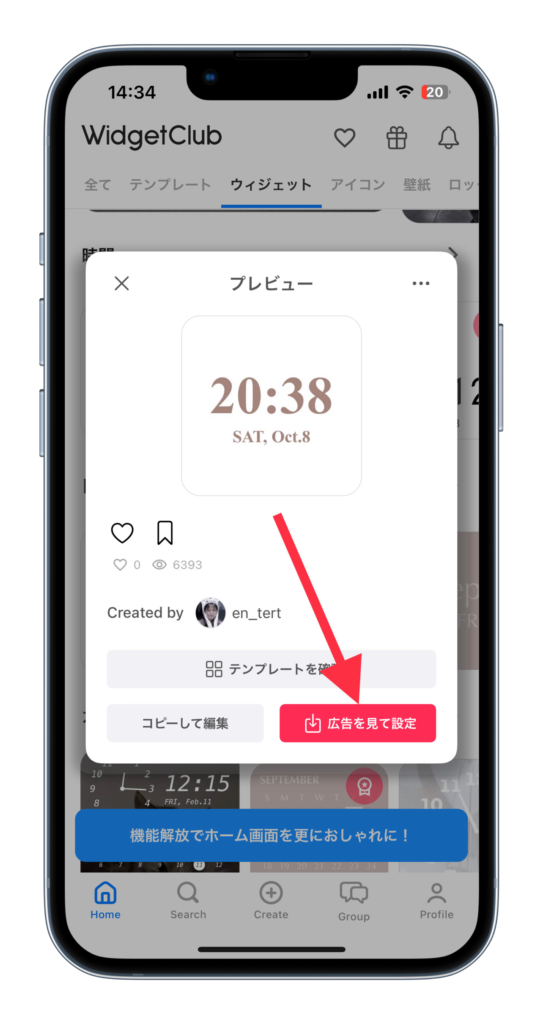

ここまでできれば、「手順②」にお進み下さい。
アイコン
・「アイコン」を選択します。
・「好きなデザイン」を選択します。
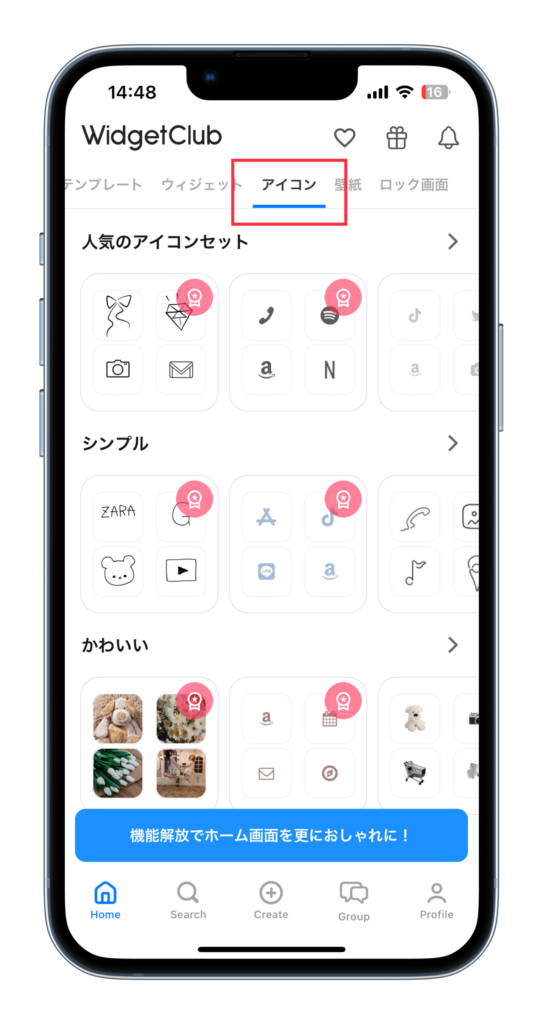
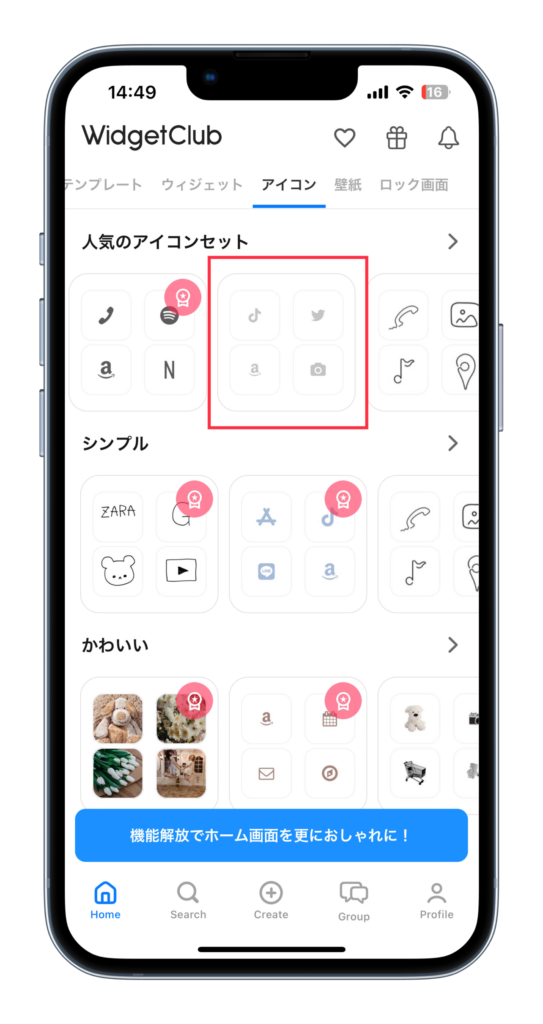
・「設定」を選択します。
・「保存したいもの」に「✔︎」をつけます。
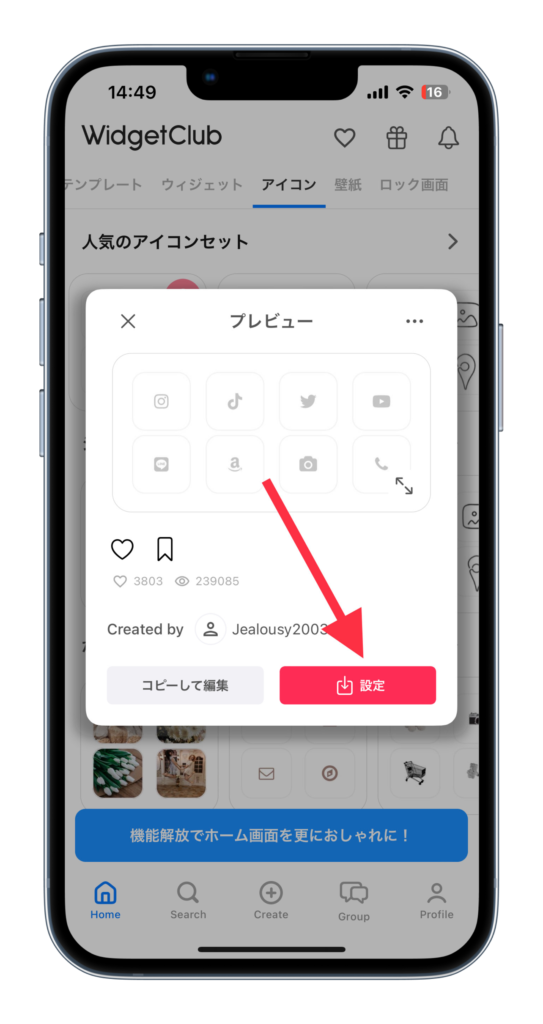
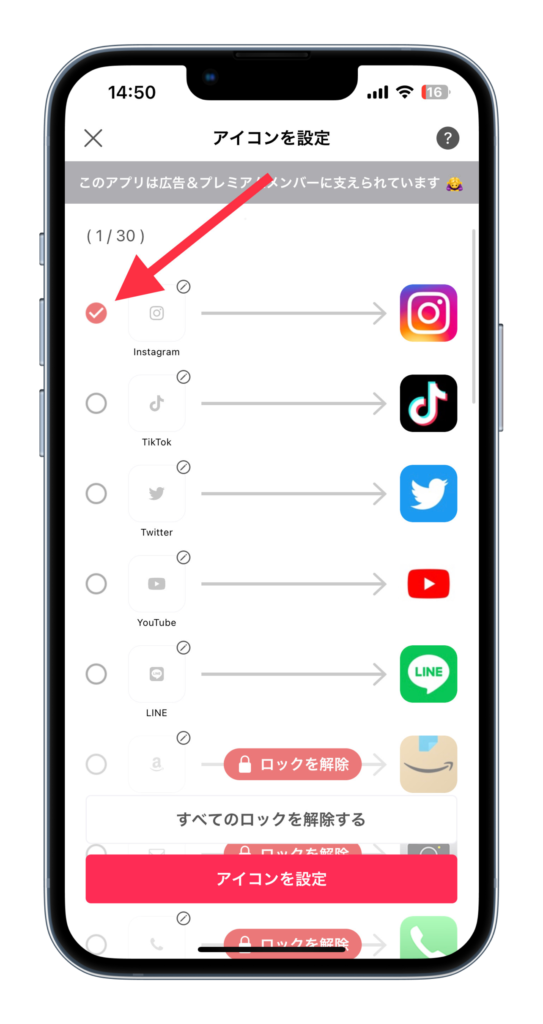
「ロックを解除」と記載されているものは、課金が必要です。
・「アイコンを設定」を選択します。
・「全てのアイコンをダウンロード」を選択。
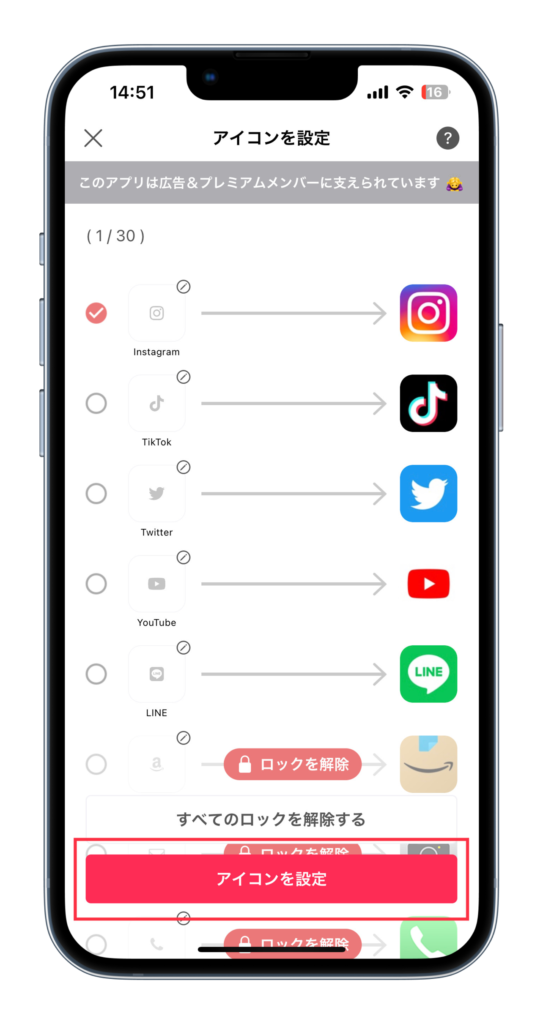
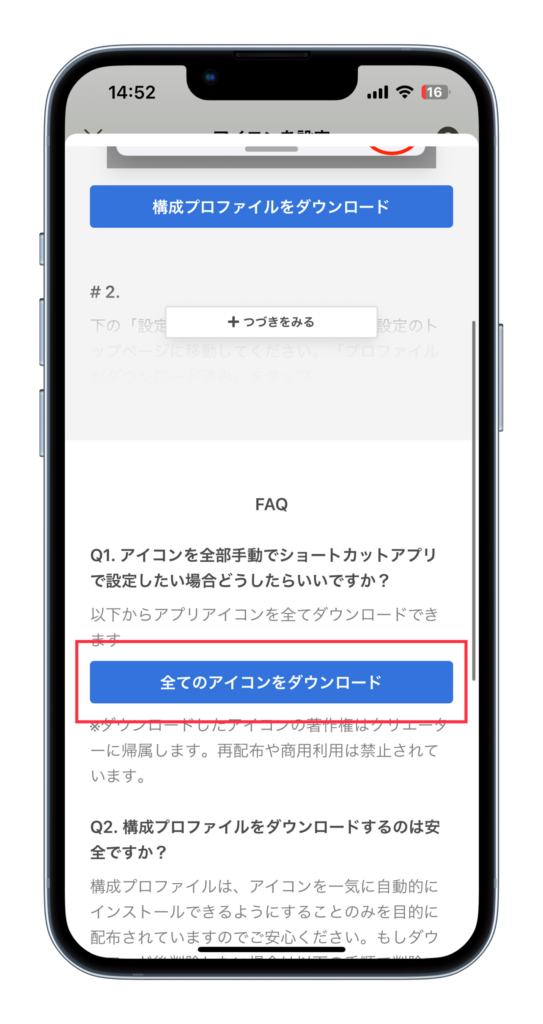
ここまでできれば、「手順②」にお進み下さい。
壁紙
・「壁紙」を選択します。
・「好きなデザイン」を選択します。
・「設定」を選択します。
・「動画広告をみる」を選択します。
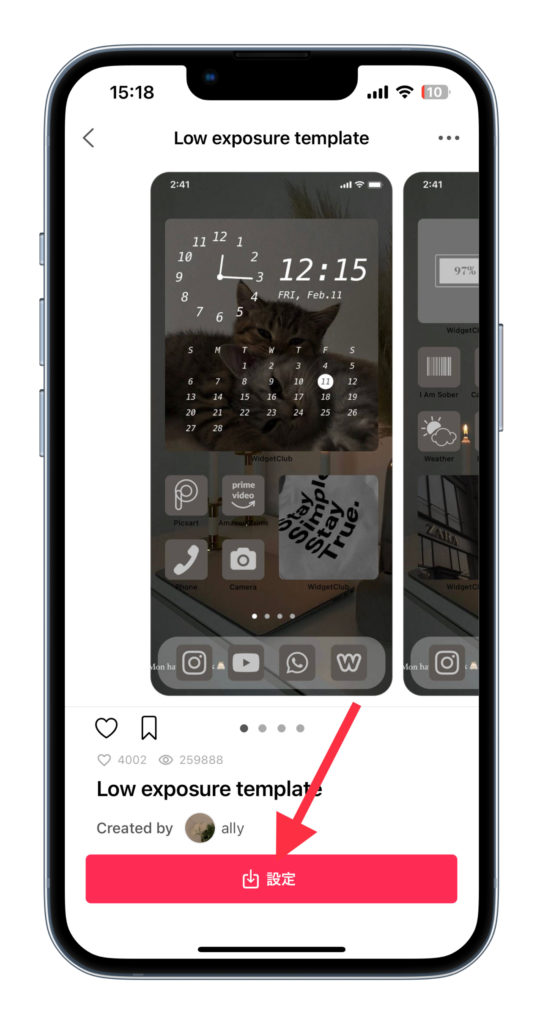
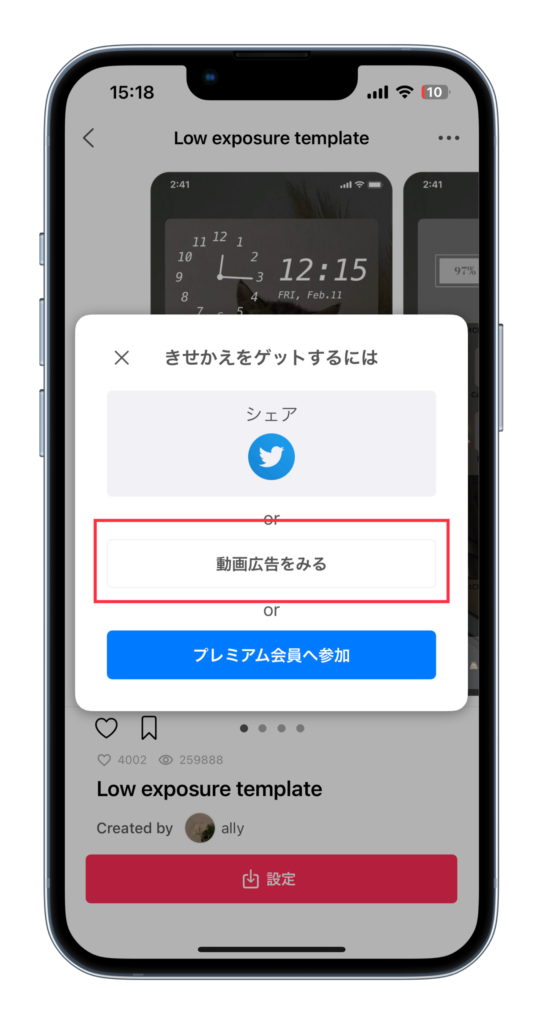
・「背景」の「ダウンロード」を選択します。
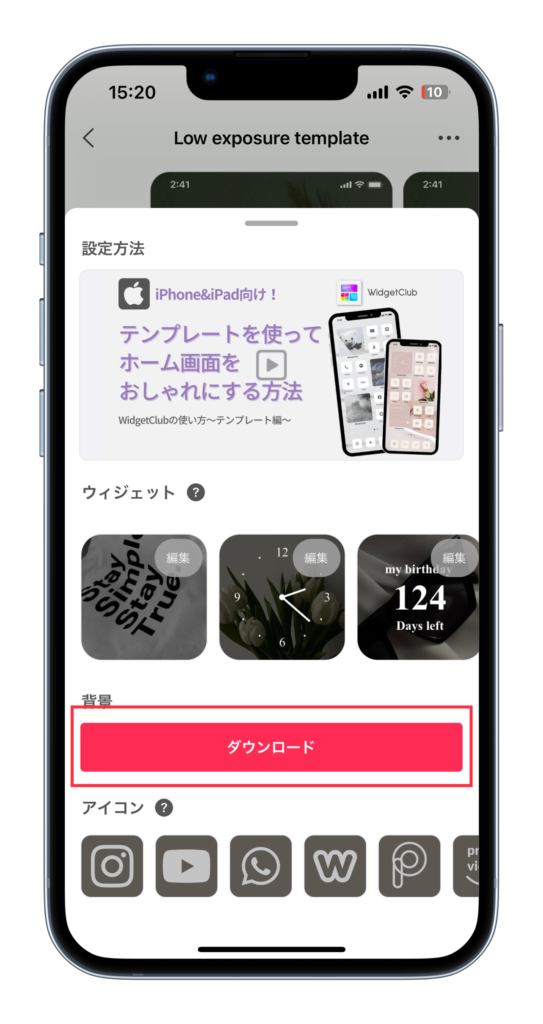
ここまでできれば、「手順②」にお進み下さい。
ロック画面
・「ロック画面」を選択します。
・「好きなデザイン」を選択します。
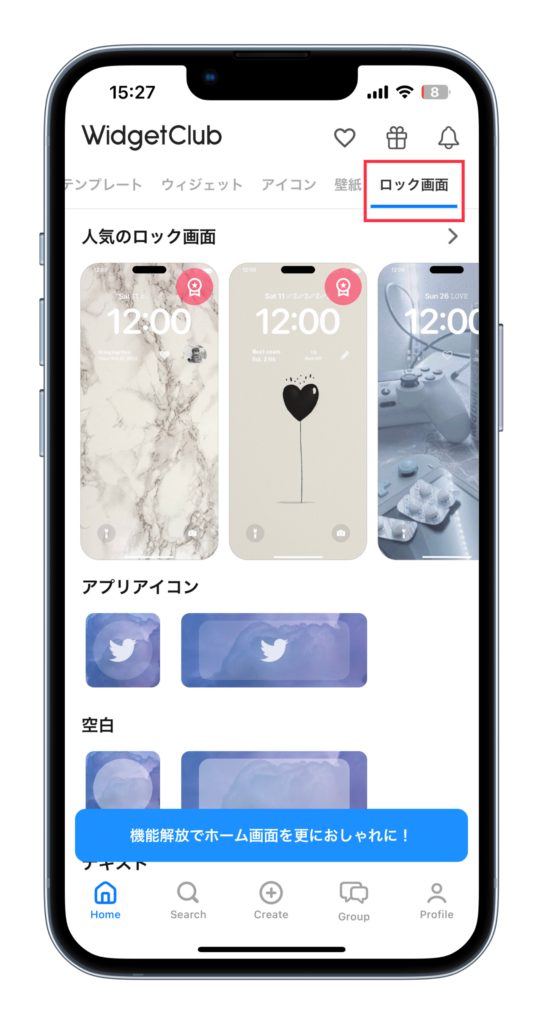
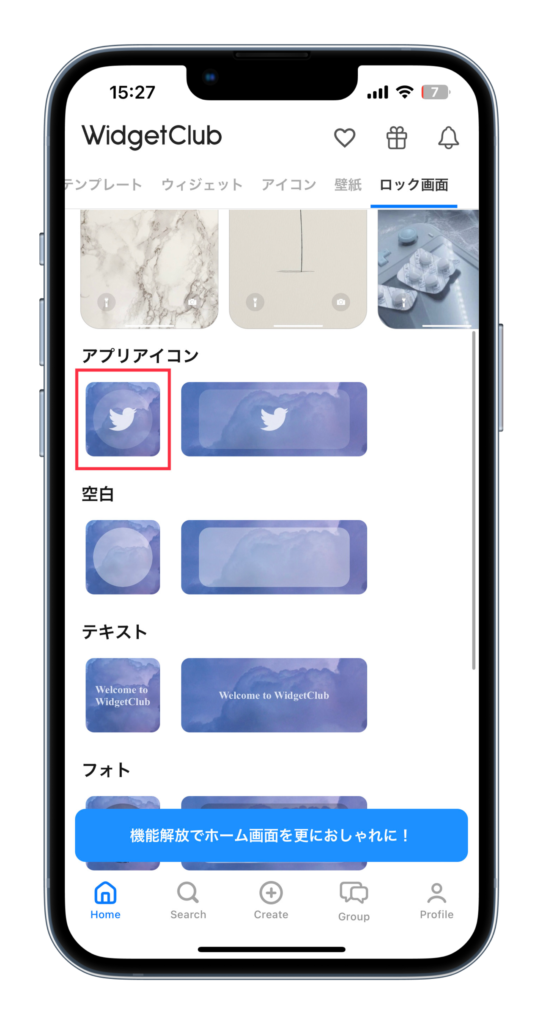
・「デザイン」を選択します。
・「広告を見て設定」を選択します。
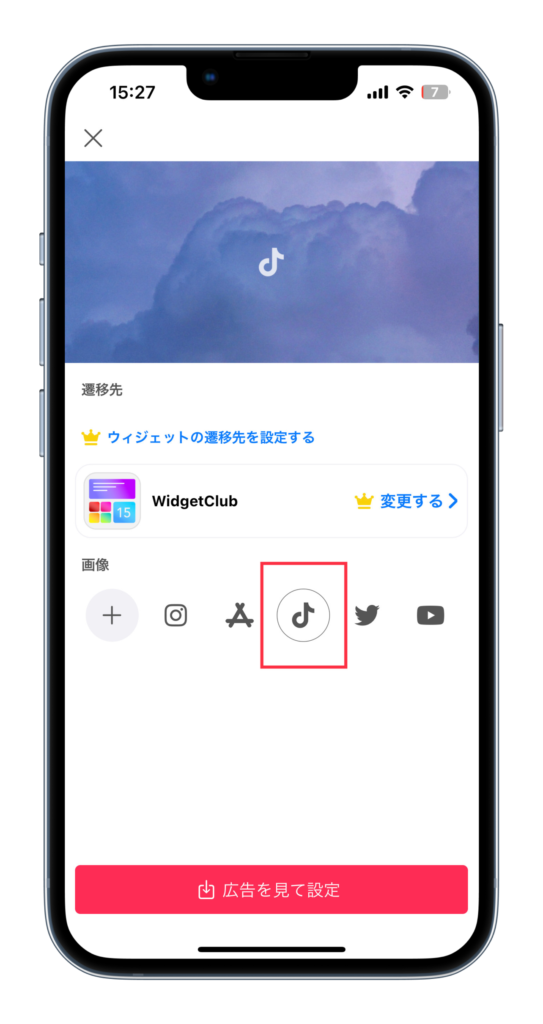
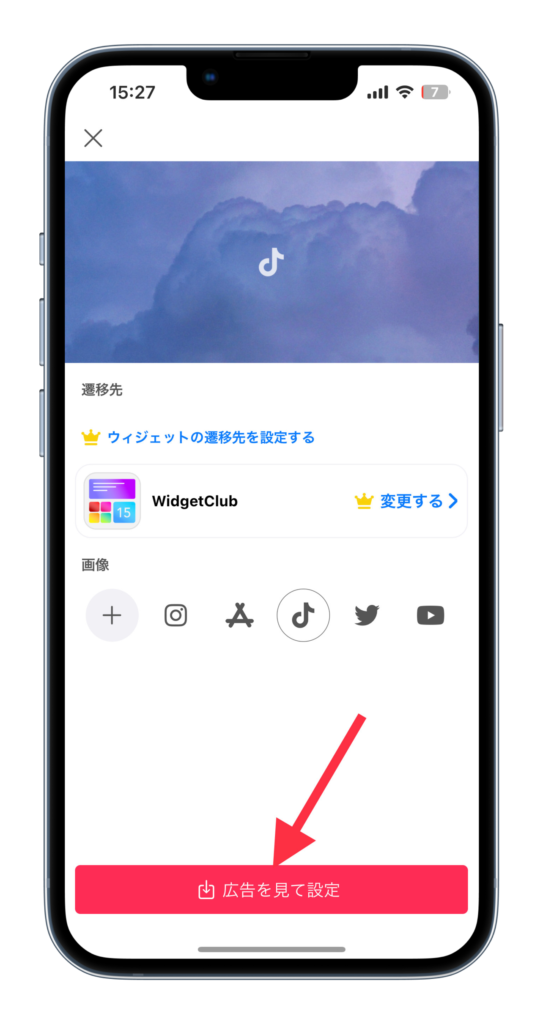
・「好きな枠」に設定します。
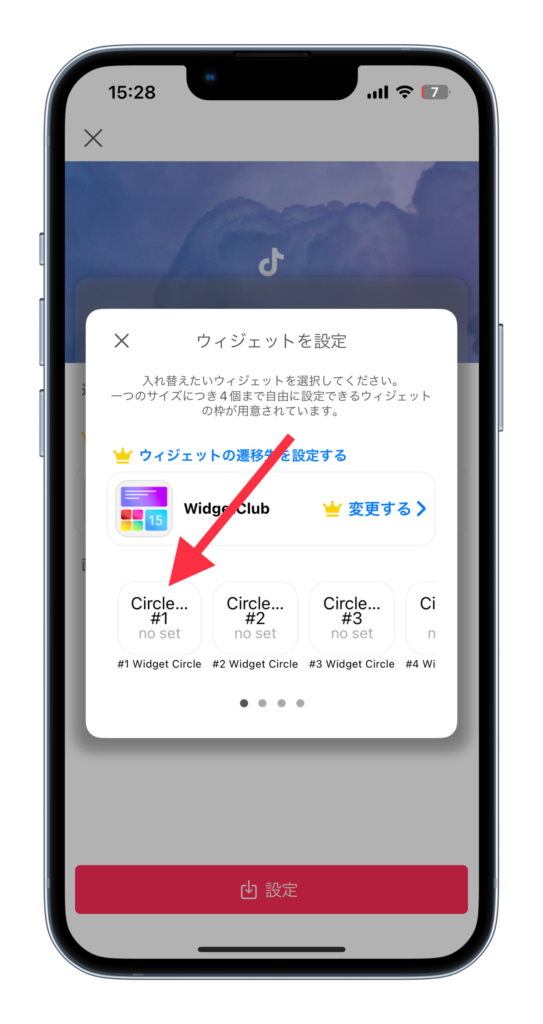
ここまでできれば、「手順②」にお進み下さい。
手順② : ホーム画面・ロック画面に設定
WidgetClubでダウンロードした素材を「ホーム画面・ロック画面」に設定する方法は、以下の記事で詳しく解説しています。

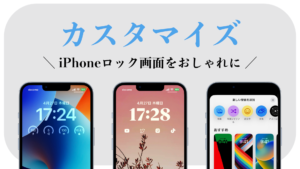
ホーム画面デザイン無料配布中!

40,000人以上が使った「iPhoneのホーム画面のカスタマイズ」デザインを無料で配布しています。
30以上のデザインを誰でも、無料で受け取ることができるので、是非、チェックしてみて下さい!
>> ホーム画面のデザインを受け取る方法